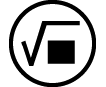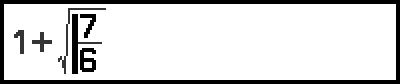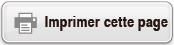fx-92 Collège
Avant d’utiliser la calculatrice
- ▶À lire en premier
- ▶Initialisation de la calculatrice
- ▶Écran « Mode d’emploi » de la calculatrice
- ▶Précautions
- ▶Premiers pas
Applications de calculatrice et menus
- ▶Applications de calculatrice
- ▶Utilisation du menu CONFIG
- ▶Utilisation du menu CATALOG
- ▶Utilisation du menu OUTILS
Saisie d’expressions et de valeurs
- ▶Règles de base de la saisie
- ▶Saisie d’une expression à l’aide du format Naturel (Smaths/Rmaths ou Smaths/Rdéc uniquement)
- ▶Mode de saisie avec écrasement (Sligne/Rligne ou Sligne/Rdéc uniquement)
Calculs de base
- ▶Calculs arithmétiques
- ▶Calculs de fraction
- ▶Puissances, racines de puissance et inverses
- ▶Pi, logarithme naturel vers base e
- ▶Historique et réédition des calculs
- ▶Utilisation des fonctions de mémoire
Modification du format du résultat de calcul
- ▶Utilisation du menu FORMAT
- ▶Conversion Standard et Décimal
- ▶Factorisation en facteurs premiers
- ▶Conversion de fraction
- ▶Changement d’indice (a×10n)
- ▶Conversion sexagésimale (calculs en degrés, minutes, secondes)
Calculs avancés
- ▶Analyse de fonction
- ▶Probabilité
- ▶Calculs numériques
- ▶Unité d’angle, coordonnée polaire/rectangulaire, sexagésimal
- ▶Trigonométrie
- ▶Autres
Enregistrement et utilisation des équations de définition pour f(x) et g(x)
Utilisation de Vérification
Utilisation des fonctions QR Code
Utilisation des applications de calculatrice
- ▶Calculs statistiques
- ▶Utilisation d’un tableau
- Saisie et édition du contenu des cellules
- Saisie d’une constante et d’une formule dans une cellule
- Références de cellule relatives et absolues
- Utilisation des commandes spéciales de l’application Tableur
- Saisie multiple de la même formule ou constante dans plusieurs cellules
- Éléments de réglage de l’application Tableur
- Calcul auto et Recalculer
- ▶Création d’un tableau de nombres
- Procédure générale pour créer un tableau de nombres
- Nombre maximum de lignes dans un tableau de nombres selon Type de tableau
- Enregistrement d’une équation de définition
- Modification de l’écran de données d’un tableau de nombres
- Synchronisation de f(x) et g(x)
- Utilisation de Vérification avec l’application Tabl fonct
- Conservation des données
- ▶Calculs d’équation
- ▶Calculs de rapport
- ▶Utilisation de l’application Algo
- ▶Utilisation de Math Box
Informations techniques
- ▶Erreurs
- ▶Avant de conclure une panne de la calculatrice...
- ▶Remplacement de la pile
- ▶Séquence des priorités de calcul
- ▶Plages de calcul, nombre de chiffres et précision
- ▶Spécifications
Foire aux questions
Saisie d’une expression à l’aide du format Naturel (Smaths/Rmaths ou Smaths/Rdéc uniquement)
Les expressions qui comprennent des fractions et/ou des fonctions spéciales telles que √ peuvent être saisies au format Naturel grâce aux modèles qui s’affichent lorsque vous appuyez sur certaines touches ou lorsque vous saisissez certaines fonctions à partir du menu CATALOG.
Exemple : 12 + 32
1. Appuyez sur 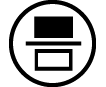 .
.
Un modèle de fraction est saisi.
2. Entrez les valeurs dans les zones de l’entier, du numérateur et du dénominateur du modèle.
- 1
 2
2 
3. Procédez de la même manière pour saisir le reste de l’expression.
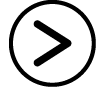
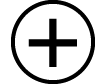
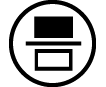 3
3 2
2
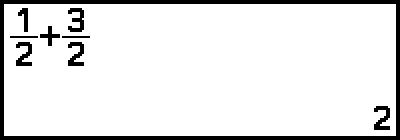
Note
Vous pouvez toujours déterminer la position actuelle du curseur dans le modèle car la zone encadrée vide ou les caractères deviennent noir foncé. Le reste de l’expression de calcul est gris foncé.

Annulation d’opérations
Pour annuler la dernière opération de touche, appuyez sur  , sélectionnez [Annuler], puis appuyez sur
, sélectionnez [Annuler], puis appuyez sur  .
.
Pour refaire une opération de touche que vous venez d’annuler, appuyez sur  , sélectionnez [Annuler], puis appuyez à nouveau sur
, sélectionnez [Annuler], puis appuyez à nouveau sur  .
.
Utilisation de valeurs et d’expressions comme arguments
Exemple : Pour saisir 1 + 76, puis le changer en 1 + ![]()
- 1
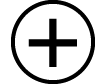 7
7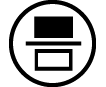 6
6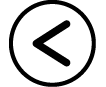
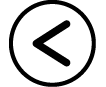

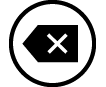 (INS)
(INS) 
Appuyer sur 
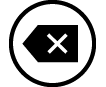 (INS) dans l’exemple ci-dessus transforme 76 en argument de la fonction saisie par l’opération de touche suivante (√ ).
(INS) dans l’exemple ci-dessus transforme 76 en argument de la fonction saisie par l’opération de touche suivante (√ ).